如何删除电脑桌面图标上箭头 如何去掉桌面图标上的快捷方式箭头
在我们使用电脑的过程中,桌面上的图标是我们经常要接触的内容之一,你是否曾经想过如何去掉桌面图标上的快捷方式箭头呢?有时候这个小小的箭头可能会让我们感到不太美观,或者干扰了我们对桌面图标的整体布局。幸运的是我们可以通过一些简单的操作来删除电脑桌面图标上的箭头,让我们的桌面更加整洁和美观。下面我将为大家介绍一些方法,帮助大家轻松去掉桌面图标上的快捷方式箭头。
具体方法:
1.每当在电脑上安装完软件,我们会发现桌面图标左下角会出现一个小箭头。这个也就是快捷方式的图标,一般软件不安装到系统盘默认软件目录中就会出现。
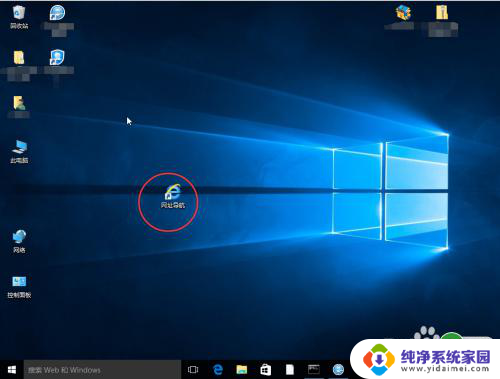
2.第一种方法是通过在“运行”里边输入应用程序来去除,首先用win+R键调出运行窗口。
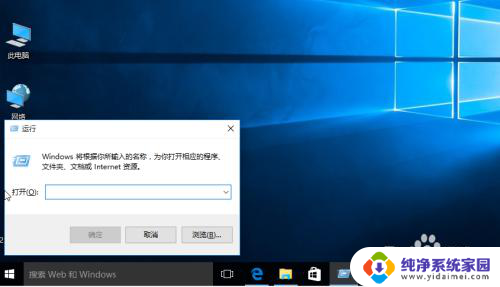
3.1、 在运行窗口中输入:
cmd /k reg delete "HKEY_CLASSES_ROOT\lnkfile" /v IsShortcut /f & taskkill /f /im explorer.exe & start explorer.exe
然后点击确定。我们会发现桌面小箭头就已经去掉了。

4.第二种方法是通过批处理命令来去除,首先建立一个文本文档。在里边输入:
@echo off
color 2
reg delete HKCR\lnkfile /v IsShortcut /f
reg delete HKCR\piffile /v IsShortcut /f
reg delete HKCR\InternetShortcut /v IsShortcut /f
taskkill /f /im explorer.exe && explorer
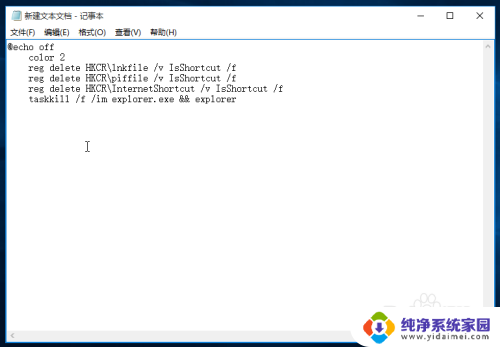
5.修改新建文本的扩展名为bat,这样它就会变为系统的批处理命令,双击运行。我们发现桌面图标没有了。

6.第三种法法就是使用安全软件,现在的安全软件大部分都带有人工电脑诊所,我们打开选择“去除快捷方式小箭头”即可。
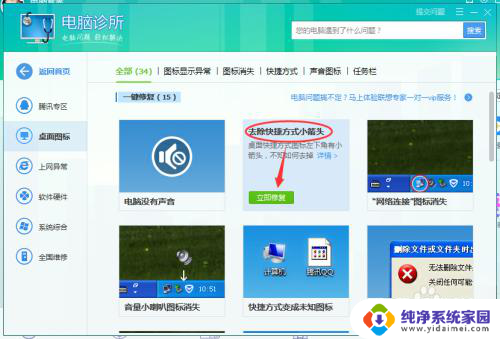
以上是如何删除电脑桌面图标上箭头的全部内容,如果您遇到这种情况,可以按照以上方法解决,希望对大家有所帮助。
- 上一篇: 软件重启怎么弄 手机桌面应用重启问题解决方法
- 下一篇: wps网格如何去除 wps网格如何隐藏
如何删除电脑桌面图标上箭头 如何去掉桌面图标上的快捷方式箭头相关教程
- 如何去除桌面图标的箭头 如何隐藏桌面图标的快捷箭头
- 桌面图标去除小箭头 如何隐藏桌面图标的快捷箭头
- 电脑软件箭头怎么去除 如何去掉Windows桌面图标的快捷箭头
- 删除电脑桌面图标小箭头 桌面图标去掉小箭头步骤
- 如何去掉小箭头图标的 如何去掉桌面图标上的快捷方式箭头
- 桌面图标快捷方式的小箭头怎么去掉 如何隐藏桌面图标的快捷箭头
- 电脑桌面箭头图标怎么去掉 如何隐藏桌面图标的快捷方式箭头
- 电脑桌面图标上小箭头怎么去掉 去掉快捷箭头的桌面图标设置
- 电脑左下角的图标怎么去掉 桌面图标快捷箭头去除方法
- 电脑桌面图标左下角箭头怎么去掉 如何取消桌面图标上的快捷箭头
- 笔记本开机按f1才能开机 电脑每次启动都要按F1怎么解决
- 电脑打印机怎么设置默认打印机 怎么在电脑上设置默认打印机
- windows取消pin登录 如何关闭Windows 10开机PIN码
- 刚刚删除的应用怎么恢复 安卓手机卸载应用后怎么恢复
- word用户名怎么改 Word用户名怎么改
- 电脑宽带错误651是怎么回事 宽带连接出现651错误怎么办